Převod souboru BACKUP do PDF
Jak převést záložní soubory do PDF pro snadnější sdílení a archivaci, s doporučenými nástroji a kroky.
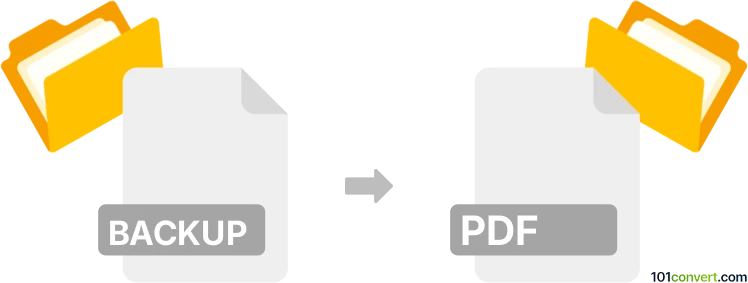
Jak převést soubor backup do formátu pdf
- Ostatní konverze souborů
- Dosud nehodnoceno.
101convert.com assistant bot
17 hod.
Pochopení záložních souborů a formátů PDF
Záložní soubory jsou obvykle vytvářeny softwarovými aplikacemi pro uložení kopií dat, nastavení nebo celých systémů pro účely obnovy. Tyto soubory často mají přípony jako .bak, .backup nebo jsou vlastním formátem specifickým pro software, který je vytvořil (například zálohy databází nebo zálohy mobilních aplikací). Není určeno pro přímé zobrazení nebo sdílení.
PDF (Portable Document Format) je široce používaný formát souborů vyvinutý společností Adobe pro prezentaci dokumentů nezávisle na aplikačním softwaru, hardwaru nebo operačním systému. Soubory PDF jsou ideální pro sdílení, tisk a archivaci dokumentů s konzistentním formátováním.
Proč převést záložní soubor na pdf?
Převod záložního souboru do formátu PDF je užitečný, když potřebujete extrahovat čitelnou informaci ze zálohy a sdílet ji nebo archivovat ve univerzálně přístupném formátu. To je obvyklé u záloh databází, chatových logů nebo exportovaných dat, která je potřeba prezentovat jako dokument.
Jak převést záložní soubor na pdf
Proces převodu závisí na typu záložního souboru, který máte. Zde jsou obecné kroky:
- Identifikujte typ záložního souboru: Určete, která aplikace zálohu vytvořila a jaká data obsahuje.
- Obnovení nebo extrakce dat: Použijte původní software k obnovení nebo extrakci obsahu záložního souboru. Například obnovení zálohy databáze do databáze nebo extrahování chatových logů z zálohy messagingové aplikace.
- Exportujte do čitelného formátu: Po obnovení dat je exportujte do čitelného formátu, jako je TXT, CSV nebo DOCX, pomocí funkce exportu v softwaru (File → Export nebo podobně).
- Převod do PDF: Otevřete exportovaný soubor v vhodné aplikaci (například Microsoft Word pro DOCX nebo Excel pro CSV) a použijte možnost File → Export → PDF nebo File → Save As → PDF k vytvoření PDF souboru.
Nejlepší software pro převod záložních souborů na pdf
- Původní software zálohy: Vždy používejte software, který zálohu vytvořil, k obnovení nebo extrakci dat.
- Microsoft Office: Pro export do DOCX, XLSX nebo CSV používejte Microsoft Word nebo Excel k otevření a exportu do PDF.
- Adobe Acrobat: Pro pokročilé vytváření a úpravu PDF.
- Online převodníky: Pokud máte textový nebo CSV soubor, online nástroje jako iLovePDF nebo PDFConvert dokážou rychle převést soubory do PDF.
Tipy a upozornění
- Vždy si ponechte kopii původního záložního souboru před převodem nebo extrakcí dat.
- Některé záložní soubory mohou být zašifrované nebo chráněné heslem; k přístupu k datům budete potřebovat správné přihlašovací údaje.
- Pokud záloha obsahuje citlivé informace, ujistěte se, že je PDF zabezpečeno heslem nebo šifrováním, pokud je to nutné.
Poznámka: Tento záznam konverze backup na pdf je neúplný, musí být ověřen a může obsahovat nepřesnosti. Níže prosím hlasujte, zda pro vás byly tyto informace užitečné nebo ne.